Ką daryti, jei klaida įvyksta formatuojant „flash“ diską

- 3772
- 536
- Cecil Kreiger
USB „Flash Drive“ formatavimas - chirurgija yra gana paklausa. Jis kreipiasi į tai, jei jums reikia įdiegti naują programinę įrangą arba, pavyzdžiui, padaryti nešiklio pakrovimą. Ir greitas formatavimas gali pasirodyti greitesnis būdas išvalyti „Shift“ disko turinį, nei ištrinti failus, ypač jei jų yra daug. Taip, bėda ta - kartais ši operacija nesėkmingai baigiasi, ir jūs esate priversti stebėti tokį pranešimą, kaip „Windows nepavyko baigti disko formatavimo operacijos“.

Paprastai tai nėra pati „Flash Drive“ problema ir visai ne aparatinės įrangos gedimas. Tai išspręsta gana paprastai, naudojant sukurtas operacinės sistemos priemones, tačiau kartais jūs turite kreiptis į specializuotų komunalinių paslaugų pagalbą iš trečiosios partijos gamintojų. Mes apsvarstysime ir alternatyvias parinktis, ir atkreipsime dėmesį, kad aukščiau pateiktos instrukcijos bus teisingos visoms „Windows“ versijoms, pradedant nuo „sėklų“, taip pat SSD tipo ir atminties kortelėms, įskaitant visus modelius iš tokių prekės ženklų kaip „Transcend“, „Kingston“, „Kingston“, „Kingston“. arba SANDISK.
Klaidos priežastys
Taigi, jūs visiškai netikėtai susidūrėte. Ypač jei anksčiau tai atlikote prieš tai ir be jokių netikėtumų. Ir dabar jūs esate priversti pastebėti, kad vežėjo dydis buvo lygus nuliui, o jo vykdoma jokia operacija.
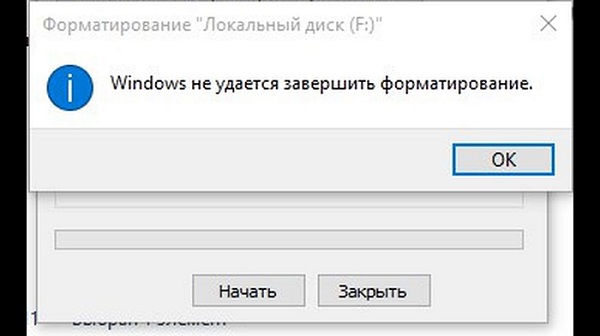
Apsvarstykite pagrindines priežastis, dėl kurių lemia tokias nemalonias pasekmes:
- „Flash Drive“ yra įrašymo apsaugoje. Priežastis yra banali ir dažniausiai randama. Duomenis galite perskaityti tuo pačiu metu, tačiau įrašykite juos, tačiau formatavimas yra duomenų plovimas nulinėmis grandinėmis failų išdėstymo lentelėje. Daugelyje keičiamų laikmenų yra specialus jungiklis, atsakingas už galimybę įrašyti ar blokuoti tokias operacijas. Viskas, ką reikia padaryti, yra judėti priešinga kryptimi;
- Fizinė žala „Shift Drive“, bandymas suformatuoti taip pat pasibaigs nesėkmingai, tačiau šiuo atveju situacija yra negrįžtama - „Flash“ pavara turės būti išmesta. Tą patį galima pasakyti apie atminties korteles, sujungtas su kompiuteriu per „Cardrider“;
- Formatavimo procesą galima nutraukti dėl programos gedimo veikiant operacinei sistemai. Dažnai tai atsitinka, jei vienu metu suformatuojate USB „Flash Drive“ su kitomis operacijomis, ypač daug išteklių, kuri. Įrašydami ant optinio nešiklio, gausite sugedusį tuščiąjį, tačiau čia situacija yra koreguojama;
- Tiksliai tos pačios pasekmės būdingos tokiai bendrai problemai kaip elektros energijos nepakankamumas. Išjunkite elektrą, įjungiant galingą dulkių siurblį - tai yra priežastis, kodėl negalėjote atlikti vežėjo formatavimo procedūros.
Visais atvejais, išskyrus antrą, situaciją galima ištaisyti.
Kaip išspręsti problemą
Pradėkime, kaip pažadėta, su pastatytomis priemonėmis. Apsvarstykite, ką daryti, jei negalite užpildyti „Flash Drive“ formatavimo naudodami „Windows Utilities“. Bet net čia yra daugybė variantų, kurių kiekvienas išsprendžia problemą savaip. Sėkmingai ar nesėkmingai - priklauso nuo daugelio susijusių veiksnių. Mes patariame jums pradėti naudoti iš eilės. Dėl to labai tikėtina, kad susidorosite su klaida.
Pašalinant disko apsaugą
Kaip jau supratote, problema susijusi. Tik kai kurie blykstės laikikliai turi tik tam tikrą „Flash“ apsaugą. Kalbant apie atminties korteles, čia situacija yra priešinga - dauguma produktų turi tokį jungiklį.
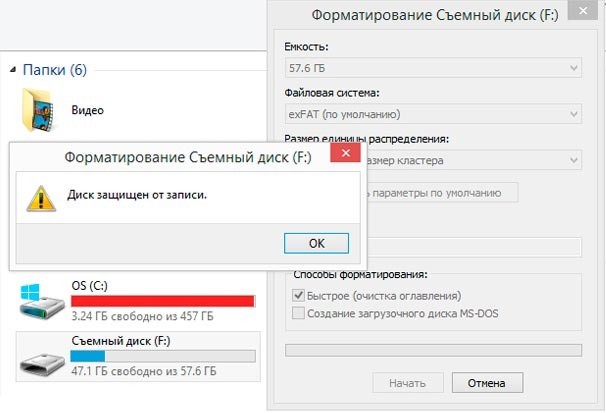
Naudojant vietinės grupės politikos redaktoriaus fiksavimo įrašą išleidimą
Įrašymo draudimas gali būti fizinis ar programinė įranga. Pastaruoju atveju parinktį galima suaktyvinti atsitiktinai - vartotojas nesėkmingai „pakabintas“ nustatymuose arba įvyko mitybos gedimas, o tai sukėlė panašias pasekmes.
Šiuos nustatymus galima rasti vietinės grupės politikos redaktoriuje, kad problemos pataisymas turėtų būti atliktas čia:
- Mes vadiname konsolę „atlikti“ įprastą „Win +R“ derinį;
- Įveskite „Gpedit“.MSC, patvirtinkite naudingumo paleidimą paspausdami Gerai;
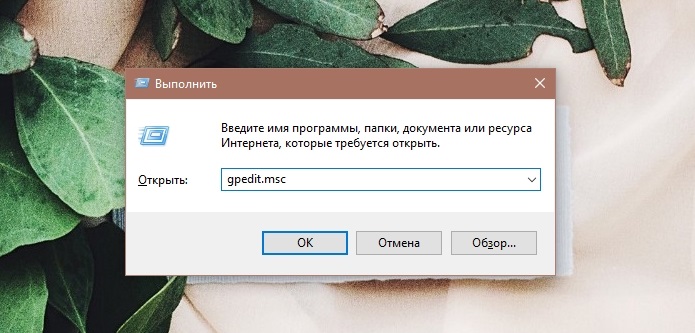
- Kairiajame meniu pasirinkite aplanką „Prieiga prie nuimamos POW“;
- Dešiniajame lange, kuris pasirodo, mes žiūrime į „būsenos“ bloką. Mus domina parinktys, pradedant nuo žodžių „nuimami diskai“ ir dėl draudimo skaityti/įrašyti;
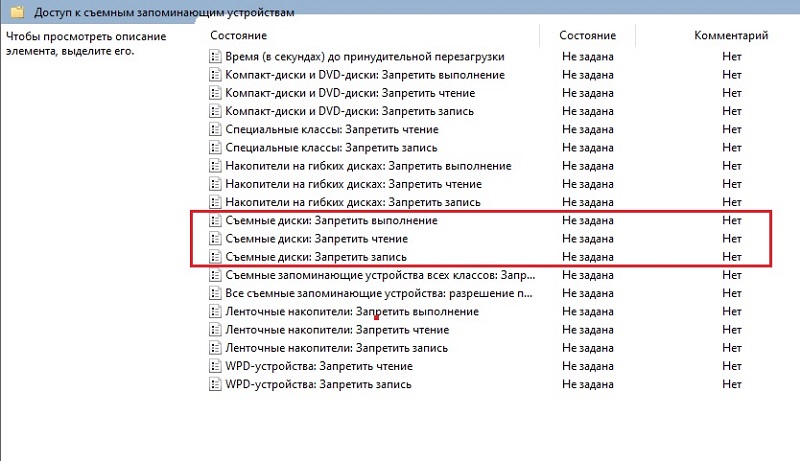
- Kiekvienoje eilutėje ir atidaromame lange spustelėjome pakaitomis, nustatykite selektorių į vietą „nenustatyta“;
- Mes išsaugojame pakeitimus, uždarome LGP redaktorių, iš naujo paleidžiame kompiuterį ir bandome suformatuoti.
Jei apsauga buvo suaktyvinta, šis metodas bus 100% efektyvus.
Pašalinus įrašo apsaugą naudojant komandinę eilutę
Taigi, jūs bandėte išvalyti keičiamą terpę, tačiau negalėjote sėkmingai užbaigti formatavimo. Be LGP redaktoriaus naudojimo, yra alternatyvus būdas pašalinti apsaugą nuo įrašymo, jei jis suaktyvinamas, per komandinę eilutę.
Žingsnis po žingsnio instrukcija:
- Mes vėl pradedame „atlikti“ konsolę (per „Start“ meniu arba „Win + R“ derinį;
- Įveskite CMD, spustelėkite Gerai;
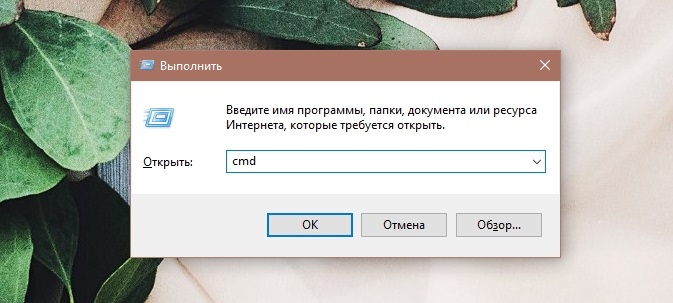
- Terminalo lange renkame „DiskPart“, patvirtinkite, kad įveskite paspaudus;
- Mes žiūrime, kurie diskai yra įdiegti sistemoje, naudojant sąrašo disko komandą;
- Monitoriuje pasirodys nuo nulio sunumeruotų diskų sąrašas. Turime rasti „Flash Drive“ - lengviausiai tai padaryti, sutelkiant dėmesį į mūsų žinomo laikiklio tūrį;
- Perėjimą prie „Flash Drive“ arba kortelės parametrų vykdo komanda „Select Disk Nr.“, Kur vietoj simbolio Nr. Nurodome mūsų disko numerį. Čia svarbu neklysti, kitaip rizika pašalinti visą sistemos disko turinį;
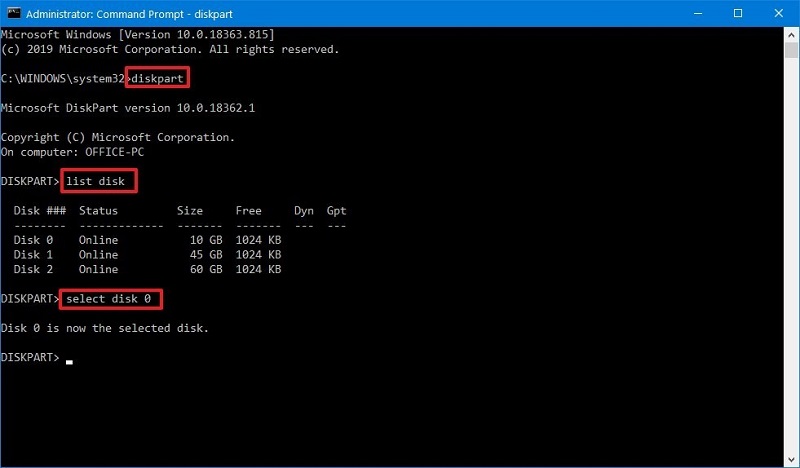
- Norėdami išjungti apsaugą nuo įrašymo, neatsižvelgiant į tai, ar jis įdiegtas, ar ne, mes surenkame atributų disko aiškų skaitymo komandą, patvirtiname Enter paspaudę;
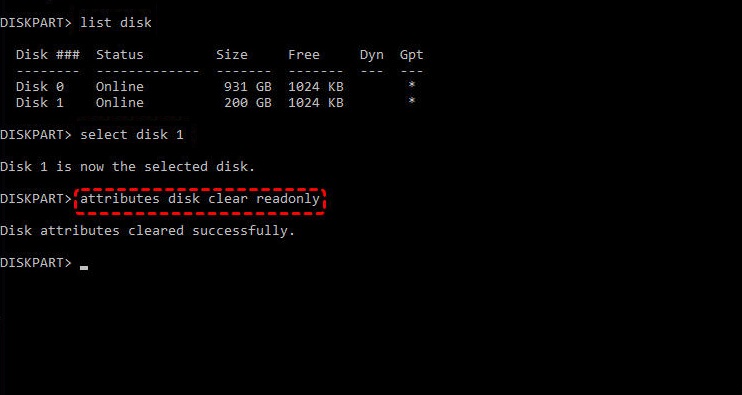
- Dėl to terminalo lange pasirodys pranešimas apie sėkmingą pasirinkto disko atributų išvalymą.
Šis metodas nėra toks patogus kaip pirmasis, tačiau efektyvesnis, nes jis atliekamas žemesniu lygiu.
Mes naudojame sistemos registrą
Yra trečias būdas pašalinti apsaugą nuo keičiamos terpės įrašymo, jei nebuvo įmanoma atlikti jo formatavimo veikimo. Mes kalbame apie sistemos registro redaktorius, kuris taip pat yra veiksmingas, tačiau susijęs su didesne rizika.
Tradicinės:
- Vykdykite konsolę „atlikti“ bet kokiu patogiu būdu;
- Mes renkame regeditą, patvirtiname;
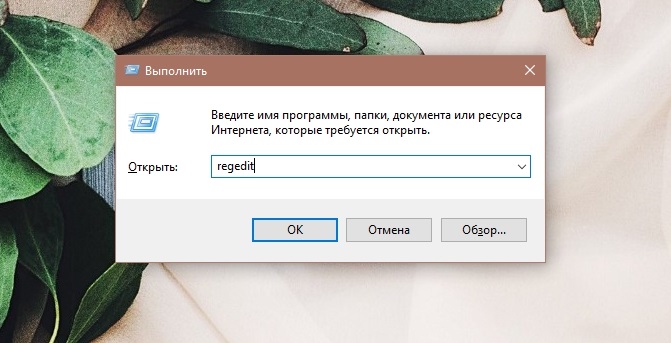
- „Windows“ registro redaktoriuje įvedame HKEY_LOCAL_MACHINE šaką;
- Pasirinkite elementus iš eilės Sistema \ currentControlset \ valdymas;
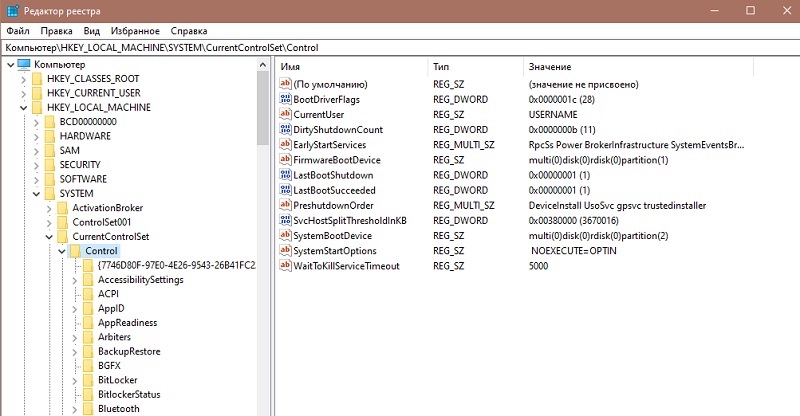
- Dešiniajame lange yra klavišų sąrašas, turime sukurti naują (vis tiek spustelėjome PKM langą ir pasirinkite parinktį „Sukurkite eilutės parametrą“);
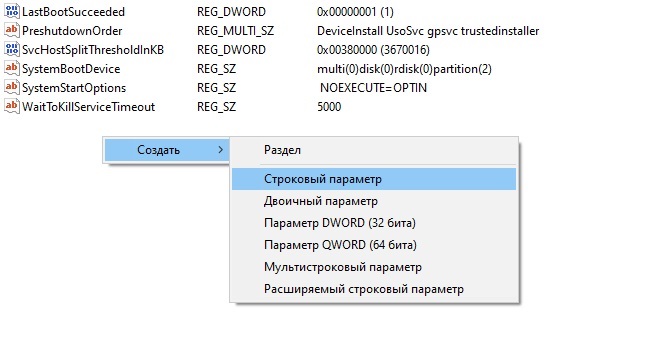
- Mes jam priskiriame vardą Storagedevicepolicie;
- Mes spustelėjame kylantį klavišą ir įvedame jo vertę - 0;
- Mes išsaugome rezultatus, uždarome registrą;
- Iš naujo paleiskite kompiuterį, pabandykite suformatuoti „Flash Drive“.
Nieko sudėtinga - pagrindinis dalykas yra neliesti kitų raktų ir jų parametrų.
Mes naudojame OS produktus
„Windows“ OS yra komunalinės paslaugos, su kuriomis taip pat galite išspręsti problemą, kai neįmanoma užpildyti atminties kortelės ar „flash“ disko. Šie metodai laikomi elegantiškesniais ir vienodai paprastais.
„Windows Drive Control Utility“
Mes atkreipiame dėmesį į jūsų „Windows“, integruotos trečiosios priemonės, leidžiančios išspręsti problemą, kai neįmanoma užpildyti kompaktiško duomenų nešiklio formatavimo.
Neverta ieškoti šios naudingumo piktogramos, lengviausias būdas ją paleisti - „vykdyti“ per konsolę, kurioje įdarbiame „DiskMGMT“.MSC.
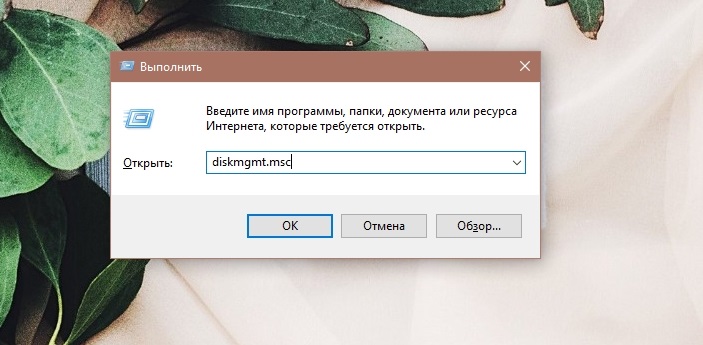
Veiksmo principas yra paprastas: iš sąrašo pasirinkite mūsų USB „Flash Drive“ arba SD kortelę, spustelėkite jį su dešiniu mygtuku.
Svarbus. Kaip ir komandinės eilutės atveju, svarbu pasirinkti tinkamą diską čia, nepažeidžiant jo su sistemos disku ar skyriumi, kad būtų galima saugoti vartotojo duomenis.Apatiniame bloke, rodančioje disko vietos naudojimo struktūrą, didelis plotas nebus paskirstyta vieta. Tiesiog atskirkite jį juodai. Mes spustelėjame šią sritį su dešiniu mygtuku, o meniu - „Paprasto tūrio sukūrimas“ taške taške. Mes nurodome jo dydį, patvirtiname, priskiriame bet kokią nemokamą raidę diskui (nereikia čia nieko atsiminti, pati sistema pasiūlys galimas neužimtas parinktis), nurodo failų sistemos tipą (FAT32, ji yra universali, palaiko daugumą, palaiko dauguma Įrenginiai), spustelėkite mygtukus „Kitas“ ir „Parengtas“ ir.
Naudingumas, vadinamas „disko dispečeriu“, vienodai veikia visose „Windows“ versijose.
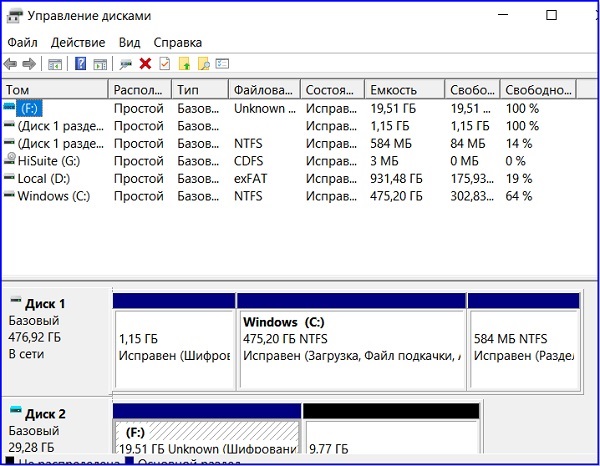
Formatavimas per komandinę eilutę
Mes jau svarstėme, kaip per CMD atsisakyti aktyvios įrašų apsaugos. Lygiai taip pat galite suformatuoti „Flash Drive“, „MicroSD“ ar „SD“ kortelę, jei nebuvo įmanoma atlikti jų formatavimą standartiniu būdu.
„Atlikite“ konsolę renkame „DiskPart“, pakartokite laikmenos pasirinkimo procedūrą (sąrašo diskas, įvesdami disko numerį pagal komandą „Select Disk“).
Tolesni veiksmai yra skirtingi:
- Mes pašaliname disko turinį švariu disku;
- Mes įgyjame kurti skaidinius pirminius, kad sukurtume naują skyrių;
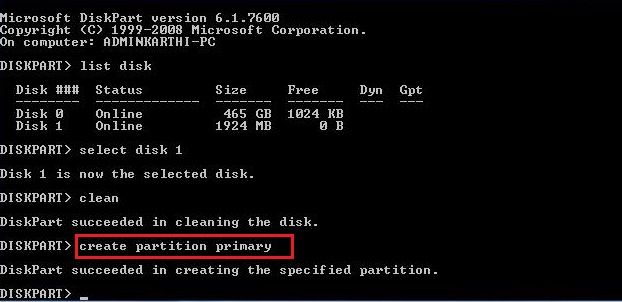
- Mes atliekame žemo lygio formatavimą, spausdindami formatą FS = FAT32 greitai;
- Laukiame procedūros pabaigos.
Greičiausiai formatavimo klaida nebebus rodoma. Jei tokiu būdu nebuvo įmanoma jo atsikratyti, vis dar reikia pasikliauti paskutiniu metodu - trečiosios partijos specializuotos programinės įrangos naudojimu, tokių programų nauda yra daug. Pakalbėkime apie garsiausius iš jų.
„D-Soft Flash Doctor“
Pagrindinis šio naudingumo pranašumas yra mažas dydis ir paprastas naudojimas. Programa leidžia atkurti USB „Flash Drive“, kurio formatavimas pasirodė nesėkmingas. Be to, „D-Soft Flash Doctor“ leidžia sukurti patikimos terpės vaizdą. Sąsaja aiški, net naujokai galės įvaldyti naudingumą keliems paspaudimams.
Vienintelis neigiamas dalykas yra tai, kad programos palaikymas nebėra vykdomas, dėl šios priežasties ji neveiks iš oficialios bendrovės svetainės. Iš to išplaukia, kad prieš naudojant programą reikia patikrinti antivirus.
Ezrecoveris
Šios naudingumo funkcionalumas yra panašus į ankstesnį - ji specializuojasi keičiamų diskų atkūrime naudojant kompiuterio USB prievadą, jei jie nesugeba formato, arba laidininkas rodo, kad terpės nulis tūris yra nulinis laikmenos tūris. Jis taip pat sveria šiek tiek ir yra lengvai įvaldomas, kad būtų pakakta „Flash Drive“, jo užtenka, ir paspausti mygtuką Atkūrimo mygtukas.
Vėlgi, iš oficialios svetainės, naudingumas neveiks dėl jos nebuvimo, o tai nustato tam tikrus apribojimus, susijusius su programos įkėlimu į jūsų kompiuterio vietinį diską.
„Jetflash“ atkūrimas
Šios populiarios naudingumo paskyrimas yra „Transcend“ atliktų „Flash“ diskų atkūrimas. Visas programos pavadinimas yra „Jetflash Online Recovery“, jį galima nemokamai atsisiųsti oficialioje svetainėje „Transcend -info“.Com. Naudodamiesi naudingumu, galite pabandyti ištaisyti neįskaitomą „flash“ diską, o tai yra svarbu - išlaikant jame įrašytą informaciją. Galima suformatuoti pakaitinį diską. Kalbant apie kitų gamintojų „Flash“ diskus, programa gali būti naudojama jiems ištaisyti, tačiau be garantuoto teigiamo rezultato.
HDD žemiausio lygio formato įrankis
Galiausiai mes pateikiame vieną geriausių sprendimų tais atvejais, kai „Windows 10/8/7“ neįmanoma įprastai užpildyti, suformatuojant pakeisto nešiklio tipo „Flash Drive“ arba atminties kortelę, išleidžiant tinkamą klaidos pranešimą.
Naudingumas turėtų būti atsisiųstas iš oficialios svetainės, kuri garantuoja, kad nėra virusų, Troyanovo ar šnipinėjimo joje. Kaip matyti iš pavadinimo, programa žino, kaip dirbti su bet kokiais diskais, įskaitant kietus diskus, naudojant žemo lygio formatavimą - ji laikoma patikimiausia ir patikimiausia ir patikimiausia.
Pradėjus programą, bus rodomas kompiuteryje įdiegtų diskų sąrašas, turime pasirinkti mūsų USB „Flash Drive“ ir neklystame, nes formatavimas praras nešiklio turinį. Spustelėję mygtuką „Tęsti“ kitame ekrane, turite pašalinti varnelę priešais atliktą greito valymo užrašą lango apačioje ir paspauskite žemo lygio formatavimo mygtuką.
Svarbus. Programa ištaisys visas „Flash Drive“ klaidas, tačiau po tokio formatavimo „Windows“ laidininke diskas turėtų būti suformatuotas įprastu būdu, kitaip jis nebus atpažintas. Ir dar vienas niuansas: Dirbdami su programa, turite turėti sistemos administratoriaus galias, kitaip jis atsisako vykdyti savo funkcijas, remdamasis jūsų turimų administratorių teisių trūkumu.Mes išvardijame kitas komunalines paslaugas, leidžiančias atkurti „Flash“ diskus su klaidomis:
- „AlCormp“, skirtas atkurti vežėjus pagal „Alcor“ valdiklius;
- „Format Utility Adata FlashDisk“ yra dar viena firminė priemonė, skirta dirbti su „A-Data Flash Carers“;
- „Flashnul“ yra geras diagnostinis naudingumas, galintis dirbti su visų tipų „Flash“ nešikliais, įskaitant įvairių formatų atminties korteles;
- „Kingston“ formato naudingumas - programa, dirbanti su „Kingston Media“.
- „Formatter Silicon Power“ - žemo lygio „Flash“ diskų formatavimui.
Iš visų aukščiau išvardytų. Galbūt tai turės atsisiųsti ir įdiegti trečiosios partijos programinę įrangą, tačiau norint atgaivinti mėgstamą „Flash“ diską, į!
Ir jūs susidūrėte su tokia problema? Pasidalykite savo sprendimo patirtimi, ypač tai yra nestandartinis būdas, kuris nėra aprašytas šiame vadove.
- « Klaidos ištaisymo metodai 0x800F081F atnaujinant „Windows“
- Visi teksto suderinimo metodai „Microsoft Word“ »

